Как скопировать видео из ВКонтакте на компьютер
ГлавнаяВидео
ВКонтакте — одна из самых популярных социальных сетей в среде русскоговорящих интернет пользователей. Однако это больше чем просто средство общения и обмена информацией, сегодня это огромная развлекательная площадка, которая включает себя не только доступ к огромной коллекции музыки, развлекательным сообществам, но и к внушительной медиатеке видео. На этом сайте вы можете найти практически любой фильм, несмотря на попытки правовладельцев ограничить доступ рядовым пользователям, любой музыкальный клип или запись теле передачи.
С недавних пор разработчики ВК ограничили пользователям доступ к музыке с мобильных устройств. К счастью, эти изменения не коснулись видео. Вы по-прежнему можете просматривать любое видео, которое не было удалено по просьбе правообладателей. Вы также можете скачать их на свой компьютер.
Как скопировать видео из ВКонтакте на компьютер
Для этого существует множество различных способов, среди которых:
- скачивание с помощью специальных программ;
- загрузка с мобильной версии;
- скачивание посредством онлайн-сервисов.

Содержание
- Скачивание видео с помощью специальных программ
- Скачивание видео без скачивания программ
- Скачивание с помощью онлайн-сервисов
- Видео — Как скопировать видео с ВК на компьютер
Скачивание видео с помощью специальных программ
Существует множество программ для вашего компьютера, которые позволяют скачивать видео без ограничений. Они могут быть как специализированными, специально созданными для социальной сети Вконтакте, так и универсальными, которые могут использоваться и с другими видео хостингами, например, с YouTube.
Программа SaveFrom позволяет скачивать видео с ВК
SaveFrom — одновременно и программа и онлайн-сервис, позволяющий загружать медиа со многих сайтов, таких как ВК, Одноклассники и др. Вы можете скачивать некоторые видео с помощью сайта, однако с недавних пор он перестал работать с ВК. Теперь пользователям необходимо скачать и установить расширение для браузера, чтобы в полной мере пользоваться предлагаемыми ими инструментами.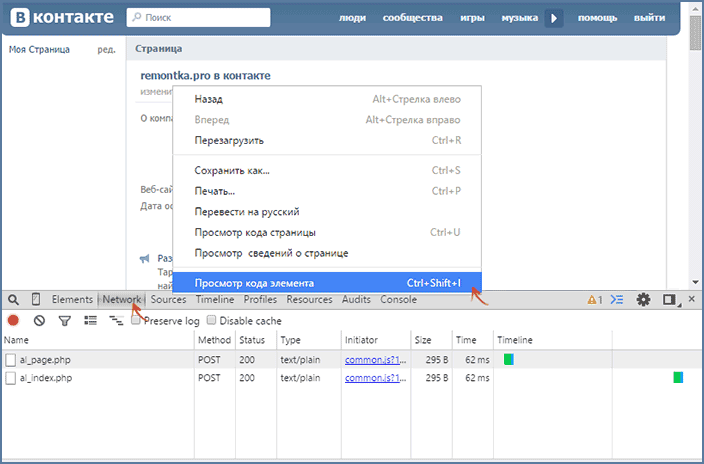
Шаг 1. Перейдите на официальный сайт SaveFrom. Скачайте установочный файл.
Переходим на официальный сайт SaveFrom
Шаг 2. Запустите файл и начните установку.
Запускаем файл и начинаем установку
Примечание! Будьте внимательны при установке. В комплекте с этой программой идет масса стороннего ПО. Если вы не нуждаетесь в менеджере браузеров или расширении rutube, уберите соответствующие галочки во время установки.
Шаг 3. Как только программа установится на компьютер, запустите свой браузер. Перейдите в настройки и подтвердите установку расширения для своего браузера. После установки перезапустите его, чтобы все изменения вступили в силу.
Переходим в настройки браузера и включаем расширение
По завершении программа сама уведомит вас об этом. Теперь, вы сможете использовать его для скачивания видео практически с любых сайтов.
Завершение процесса установки программы
Шаг 4. Откройте в браузере, в котором установлено расширение Savefrom, видео, которое вам необходимо скачать. Под ним вы должны увидеть кнопку для скачивания. Нажмите на нее, для того, чтобы загрузить его на свой компьютер.
Откройте в браузере, в котором установлено расширение Savefrom, видео, которое вам необходимо скачать. Под ним вы должны увидеть кнопку для скачивания. Нажмите на нее, для того, чтобы загрузить его на свой компьютер.
Кнопка скачивания видео
Шаг 5. Под кнопкой для скачивания раскроется список доступных вариантов качества видео.
Варианты скачивания качества видео
Выберите подходящий вариант, при необходимости измените имя и укажите место для загрузки.
Указываем имя и место загрузкиС момента установки вы сможете использовать это расширения для скачивания видео откуда угодно. Это очень удобно и быстро.
Скачивание видео без скачивания программ
Этот способ основан на наблюдении очень внимательных пользователей Вконтакте. Возможно, вы тоже замечали, что в мобильной версии этого сайта есть возможность скачивания видео без каких-либо ограничений. С компьютером все так же просто.
Шаг 1. Откройте видео, которое вы хотите загрузить на свой компьютер.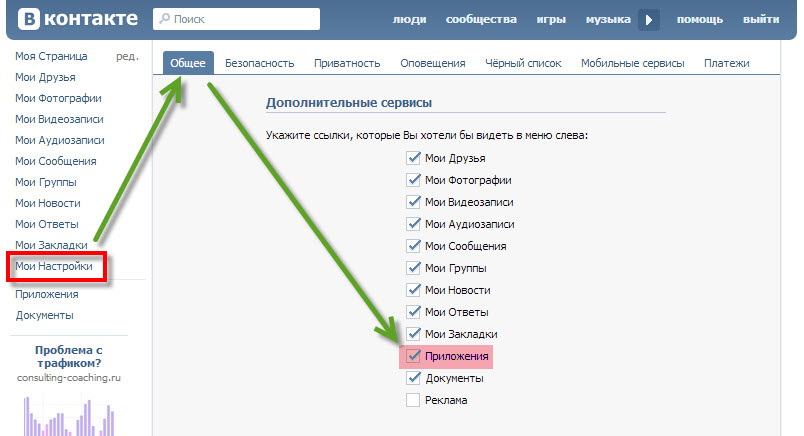
Открываем необходимое видео
Шаг 2.
Меняем отображение на мобильную версию сайта
Примечание! В отличие от предыдущего варианта вы не можете выбирать размер и качество видео. Он скачает именно то, которое будет выбрано на сайте.
Скачивание с помощью онлайн-сервисов
SaveFrom ранее тоже был доступен в качестве онлайн-сервиса, но с недавних пор их политика изменилась. Тем не менее существует множество других средств, например, ВК загрузчик. Процесс так же прост, его можно осуществить за три простых шага.
Шаг 1. Откройте сайт ВК загрузчика.
Открываем сайт ВК загрузчика
На экране вы увидите строку, в которую вам придется вставить ссылку на видео, которое вы желаете скачать.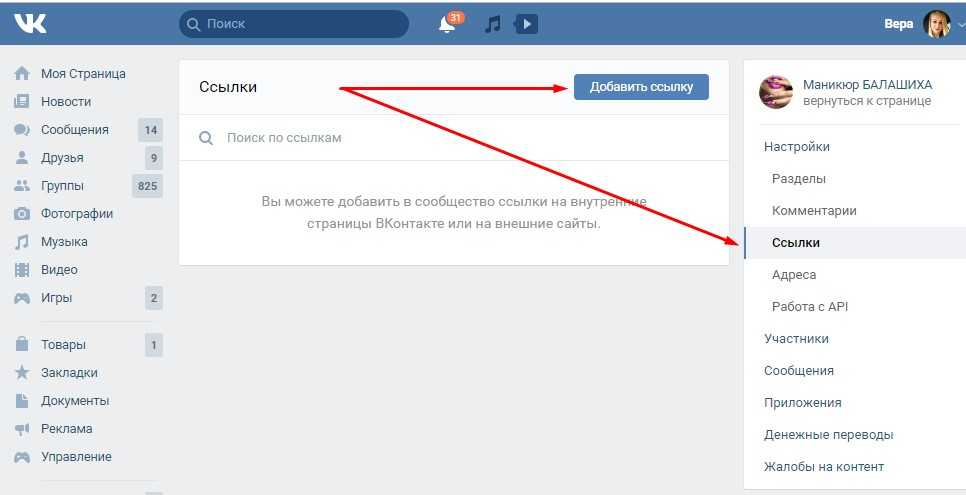
Шаг 2. Скопируйте ссылку с сайта ВК.
Копируем ссылку видео с ВК
Шаг 3. Вставьте скопированную ссылку и поле на сайте ВК загрузчика. Нажмите на Enter. На экране должно появиться окно, в котором вам необходимо выбрать формат видео для загрузки.
Выбор формата видео для загрузки
Теперь вам нужно лишь ввести имя для вашего видео и указать на место для загрузки.
Итак, все рассмотренные выше способы очень просты в использовании. Они практически не имеют в себе недостатков. Так или иначе они требуют некоторых несложных манипуляций. Ниже вы можете ознакомиться со сравнением популярных средств для скачивания видео.
| Название сервиса | Изображение | Недостатки | Преимущества |
|---|---|---|---|
| SaveFrom | Необходимо скачивание и установка программы и расширения в браузер Chrome. Вам не подойдет этот способ, если вы используете чужой или офисный компьютер, на которые нельзя ничего скачивать | Как только вы установите программу, она будет служить вам долгие годы.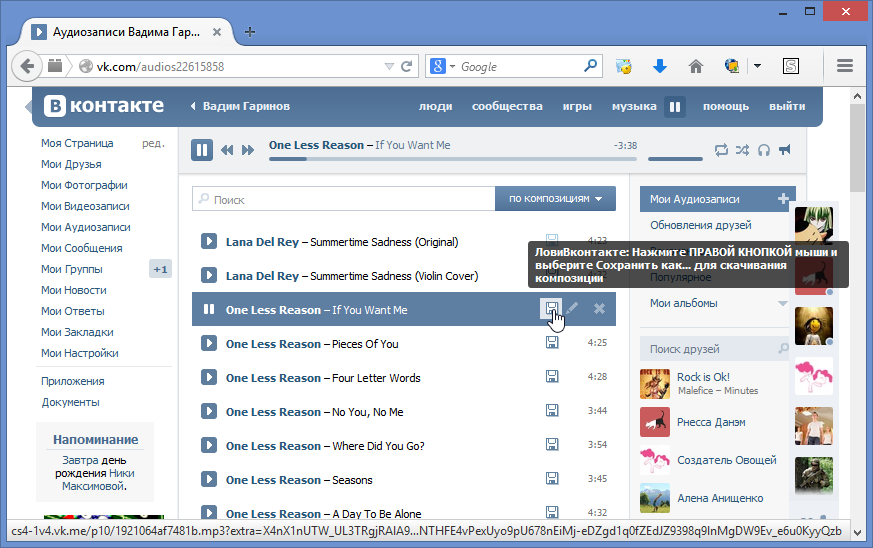 Впоследствии вам не потребуется ничего больше нажатия одной кнопки под видео, чтобы загрузить медиа Впоследствии вам не потребуется ничего больше нажатия одной кнопки под видео, чтобы загрузить медиа | |
| Мобильная версия | Не придется ничего скачивать, достаточно быстро | Нет возможности выбрать качество и размер видео для скачивания | |
| ВК загрузчик | При каждом скачивании придется снова и снова переходить на сайт загрузчика | Есть возможность выбора качества видео при том, что вам не придется ничего скачивать | |
| Расширение VK Downloader | Как и SaveFrom. Требуется установка | Постоянное использование после установки расширения в ваш браузер |
Видео — Как скопировать видео с ВК на компьютер
Понравилась статья?
Сохраните, чтобы не потерять!
Рекомендуем похожие статьи
Как копировать истории в ВК
11395
Обычно
подписчики просто просматривают сторис, комментируют их, могут дать ссылку на
пост своим друзьям или сделать репост, но порой фото или видео хочется
сохранить на память и для этого не помешает узнать как
копировать истории в ВК.
Как скачать видео из истории ВК
Проще всего скачать историю из ВК другого человека, если залогиниться через компьютер. Для браузеров Google Chrome и Яндекс существует специальное расширение для скачивания сторис из VK – «Сохранение историй ВК. Анонимно».
Чтобы воспользоваться утилитой, необходимо:
- В настройках браузера перейти в пункт «Расширения»;
- Через поиск найти необходимый софт;
- Установить, пошагово следуя инструкции;
- Справа от адресной строки найти значок с расширением, запомнить как он выглядит.
Далее открыть необходимую stories ВКонтакте и кликнуть по значку расширения. Сохраняется история в ВК на компьютер в форме mp.4 в стандартную папку загрузок. Когда фото или видео загружено, его можно просматривать или запостить от своего имени.
Как сохранить историю в ВК на телефон
Сохранить
историю в ВК другого человека
на телефон немного сложнее, особенно владельцам Айфонов. Apple серьезно относится к вопросу
безопасности, поэтому большинство приложений, которые хоть как-то влияют на конфиденциальность
личных данных, блокируются.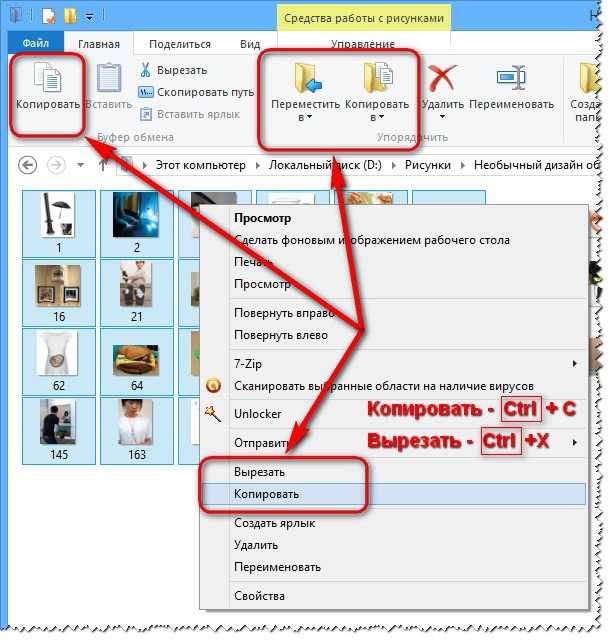 Исключение составляет утилита «Истории ВК», которая
позволяет просматривать записи анонимно и загружать их на мобильное устройство.
Исключение составляет утилита «Истории ВК», которая
позволяет просматривать записи анонимно и загружать их на мобильное устройство.
Приложение исправно функционирует и на платформе iOS и на Андроид. Для того чтобы сохранить историю в ВК нужно:
- Найти приложение в Маркете, скачать и установить;
- Запустить утилиту;
- Авторизоваться под стандартными логином и паролем ВКонтакте;
- Перейти во вкладку «Истории»;
- Найти понравившийся контент и нажать на кнопку загрузки.
Таким образом скачать историю из ВК на телефон очень просто – достаточно один раз разобраться в этом вопросе, и в будущем проблем не возникнет.
Как копировать истории в ВК, Как скачать видео из истории ВК, Как сохранить историю в ВК на телефон, скачать историю из ВК другого человека, скачать историю из ВК на телефон, сохранить историю в ВК, Сохранить историю в ВК другого человека, Сохранить историю в ВК на компьютер
[Пошаговое руководство] Как скачать видео из ВК
У вас есть видео из ВКонтакте, которое вы хотели бы скачать на свой компьютер? Есть очень много способов, которыми вы можете скачать любое видео любой длины прямо на свой компьютер для просмотра в автономном режиме.
В этой статье мы перечислим несколько лучших решений для скачивания видео из ВК. Некоторые из них потребуют, чтобы вы установили программу на свой компьютер, а другие — полностью онлайн-решения.
Начнем!
1. Эффективно скачивайте видео и музыку из ВКонтакте с помощью UniTube
Хороший способ скачивать видео из ВКонтакте — использовать настольное решение. Одним из лучших настольных инструментов, которые вы можете использовать для этой цели, является загрузчик видео UniTube.
Он не только гарантирует, что вы сможете скачать любое видео из ВКонтакте, но также имеет функции, призванные сделать процесс загрузки максимально простым и быстрым.
Ниже перечислены отличительные особенности, которые делают UniTube лучшим выбором по сравнению с другими аналогичными инструментами:
- Конвертируйте любое видео ВКонтакте в любой формат, включая MP4, MP3, MOV и другие.
- Загрузите видео в очень высоком качестве, включая 4K и 8K.
- Загружайте видео с очень высокой скоростью независимо от длины или размера видео.

- Скачать музыку из ВК в формате MP3 со скоростью 320кбит/с и без потери исходного качества видео.
- Скачивайте видео и музыку с более чем 10 000 других веб-сайтов, включая YouTube, Facebook, MixCloud, SoundCloud и многих других.
Выполните следующие простые шаги, чтобы использовать UniTube для загрузки видео из ВКонтакте на свой компьютер:
Шаг 1: Загрузите и установите на свой компьютер загрузчик видео UniTube.
Бесплатная загрузка
Бесплатная загрузка
Шаг 2: Откройте UniTube и настройте ряд параметров, включая формат вывода, качество вывода и папку вывода, среди прочего, в меню «Настройки».
Шаг 3: Не заходя в ВК, найдите видео, которое хотите скачать, и скопируйте его URL-ссылку.
Шаг 4: Затем просто нажмите «Вставить URL-адрес», чтобы ввести URL-адрес видео ВКонтакте, которое вы хотите загрузить, и UniTube начнет анализ предоставленного URL-адреса видео.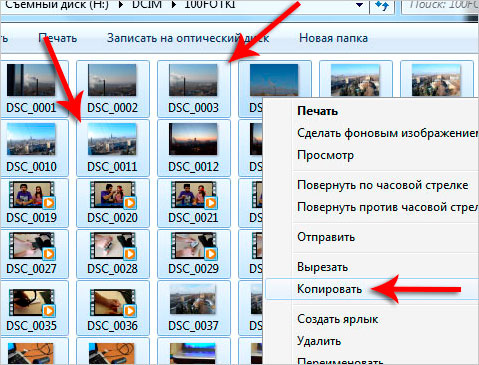
Когда анализ будет завершен, начнется загрузка, и видео будет загружено на ваш компьютер в течение нескольких минут.
Шаг 5: Вы можете нажать на вкладку «Готово», чтобы найти загруженное видео.
2. Скачать видео ВКонтакте с расширением Chrome
Вы также можете использовать расширение Chrome для загрузки видео ВКонтакте. Расширения Chrome часто просты в использовании и находятся в свободном доступе.
Одним из лучших для скачивания видео ВКонтакте является VK Video and Music Downloader, сделанный из addoncrop.
Он бесплатен для установки и предоставляет вам широкий выбор форматов вывода, включая FLV, AVI, MPEG, MP3 и другие.
Вот как использовать его для загрузки видео из ВКонтакте на компьютер:
Шаг 1. Зайдите в интернет-магазин Chrome и найдите загрузчик видео и музыки ВКонтакте. Установите его в браузере.
Шаг 2: Теперь просто зайдите в ВК, найдите видео, которое хотите скачать, и воспроизведите его.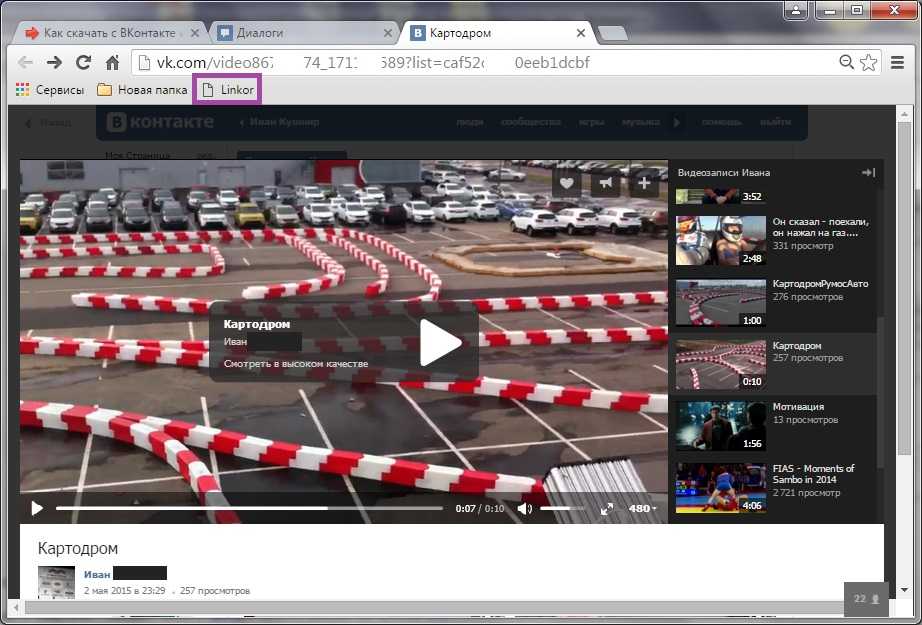 Во время воспроизведения вы увидите значок «Загрузить» в верхней части адресной строки. Нажмите на нее, чтобы начать процесс загрузки.
Во время воспроизведения вы увидите значок «Загрузить» в верхней части адресной строки. Нажмите на нее, чтобы начать процесс загрузки.
Шаг 3: Нажмите на значок со стрелкой, чтобы сохранить загруженное видео на свой компьютер.
3. Сохраняйте видео ВКонтакте онлайн бесплатно
Также существует множество онлайн-решений, которые можно использовать для бесплатного скачивания видео из ВКонтакте. Большинство из этих инструментов бесплатны, а многие даже весьма надежны.
Но поскольку из тысяч доступных вариантов бывает трудно найти лучшее, для вашего удобства мы выделили два самых надежных решения:
3.1 Savefrom.net
Savefrom.net — отличный онлайн-инструмент, который вы можете использовать для загрузки видео из ВКонтакте и просмотра его в автономном режиме.
Видео, которые вы загружаете с помощью этого онлайн-инструмента, также будут в формате MP4, и вы можете загрузить их в любом качестве от 480p до 4K.
Это также хороший способ конвертировать видео в MP3, идеально подходящий для скачивания музыкальных клипов.
Он также очень прост в использовании благодаря понятному пользовательскому интерфейсу. Вот как использовать Savefrom.net для скачивания видео из ВК:
Шаг 1. Перейдите по адресу https://en.savefrom.net/ в любом браузере, чтобы получить доступ к онлайн-загрузчику.
Шаг 2: На другой вкладке зайдите в ВК и найдите видео, которое хотели бы скачать. Скопируйте его URL-ссылку в адресную строку.
Шаг 3: Вернитесь на Savefrom.net и вставьте URL-адрес в соответствующее поле. Нажмите «Загрузить», чтобы начать загрузку видео.
Через несколько минут загруженное видео будет доступно в указанной вами папке загрузок.
3.2 DownloadVideosFrom
Это еще один онлайн-загрузчик видео, предназначенный для загрузки видео из ВКонтакте, что делает его наиболее идеальным решением для выбора.
Помимо видео, которые вы можете скачать в стандартном (480p или 720p) или HD качестве, вы также можете конвертировать видео в формат MP3.
Качество видео не ухудшается, а мобильная версия позволяет загружать видео прямо на мобильное устройство.
Вот как вы можете использовать DownloadVideosFrom для загрузки видео из ВКонтакте:
Шаг 1: Зайдите в ВКонтакте и найдите видео, которое вы хотите скачать. Скопируйте его URL-ссылку
Шаг 2: На другой вкладке браузера перейдите на DownloadVideosFrom и вставьте URL-ссылку в соответствующее поле. Нажмите «Загрузить MP4», чтобы начать процесс загрузки.
Шаг 3: Через несколько минут видео будет загружено на ваш компьютер и должно быть доступно в папке загрузок.
4. Заключительные слова
С правильным инструментом загрузка видео из ВКонтакте не составит труда.
Все описанные здесь инструменты могут помочь вам в этом, но если вы хотите сделать процесс максимально простым, понятным и быстрым, лучшим вариантом будет UniTube.
Это также единственное решение, которое следует учитывать, если вы будете загружать более одного видео одновременно.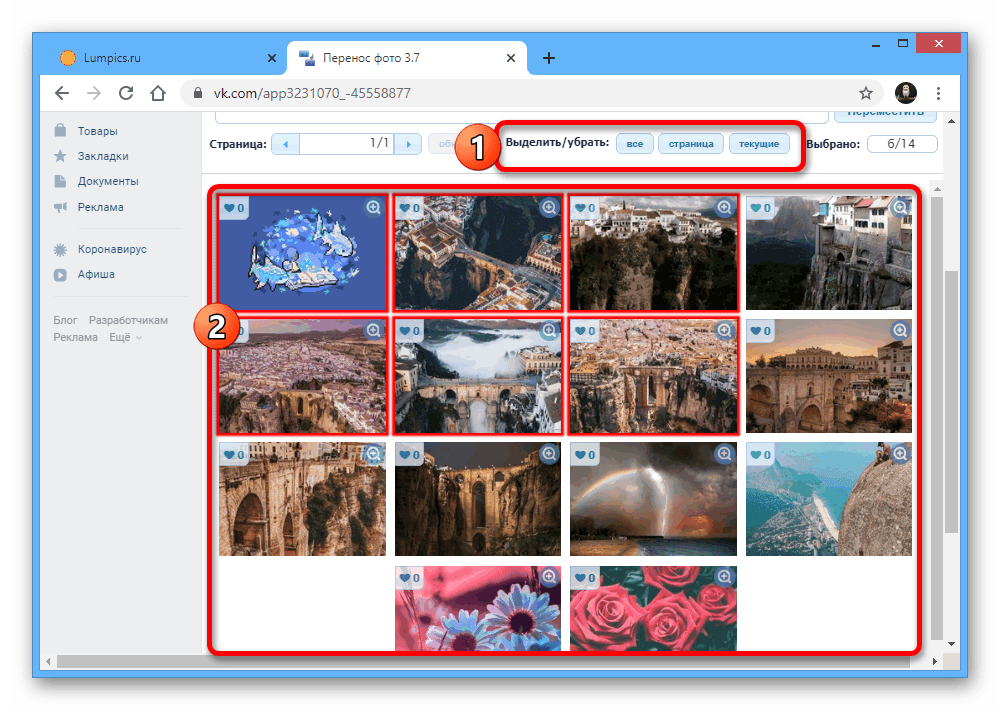
Скачать бесплатно
Скачать бесплатно
VidJuice
Обладая более чем 10-летним опытом, VidJuice стремится стать вашим лучшим партнером для простой и бесперебойной загрузки видео и аудио.
Перенос из VK Music (Музыка ВКонтакте/BOOM) в Apple Music
Перенесите все свои плейлисты, песни и любимые альбомы из VK Music (Музыка ВКонтакте/BOOM) в Apple Music. С FreeYourMusic вы можете перенести плейлист за несколько простых шагов, не платя 💰💰💰 за долгосрочную подписку.
Загрузить Windows
Скачать Linux
Скачать Linux
Мы также доступны на
Androidiosmacoswindows
NO 💳 Кредитная карта Требуется
Как перевести
VK Music Playlist Free Music
.
для удобного переноса вашей музыкальной библиотеки
Выберите VK Music в качестве источника
Используйте свою текущую платформу VK Music в качестве источника и начните передавать плейлисты с помощью FreeYourMusic.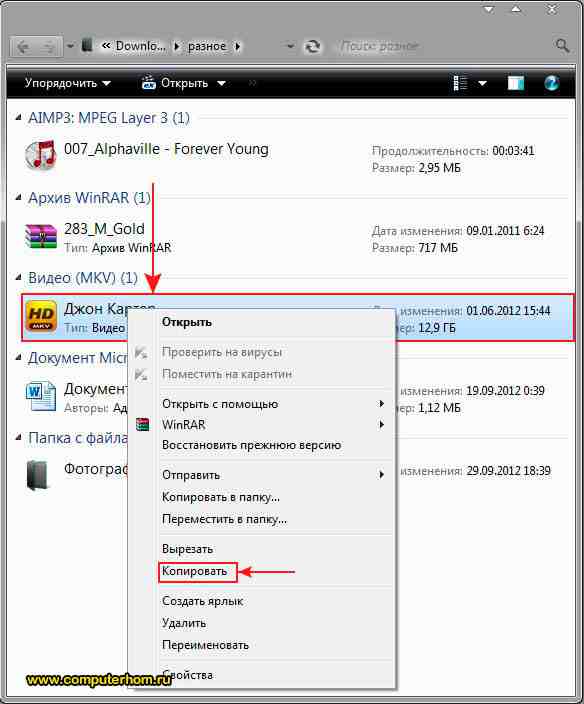
Как перенести
плейлист VK Music в Apple Music
После того, как вы установите FreeYourMusic, вы сможете
легко перенести свою музыкальную библиотеку
Выберите Apple Music в качестве места назначения
Выберите Apple Music в качестве платформы, на которую хотите создать новый плейлист. Все, что вам нужно сделать, это всего лишь одно нажатие кнопки!
Как перенести
плейлист VK Music в Apple Music
Как только вы установите FreeYourMusic, это позволит0137 для удобного переноса вашей музыкальной библиотеки
Выберите плейлисты для переноса
Найдите плейлисты, альбомы или треки, которые вы хотите перенести из сервиса VK Music в Apple Music, и выберите всю музыку, которую хотите переместить.
Как перенести
плейлист VK Music в Apple Music
После того, как вы установите FreeYourMusic, вы сможете
легко перенести свою музыкальную библиотеку
Подтвердите свои действия и готово!
Передача завершена.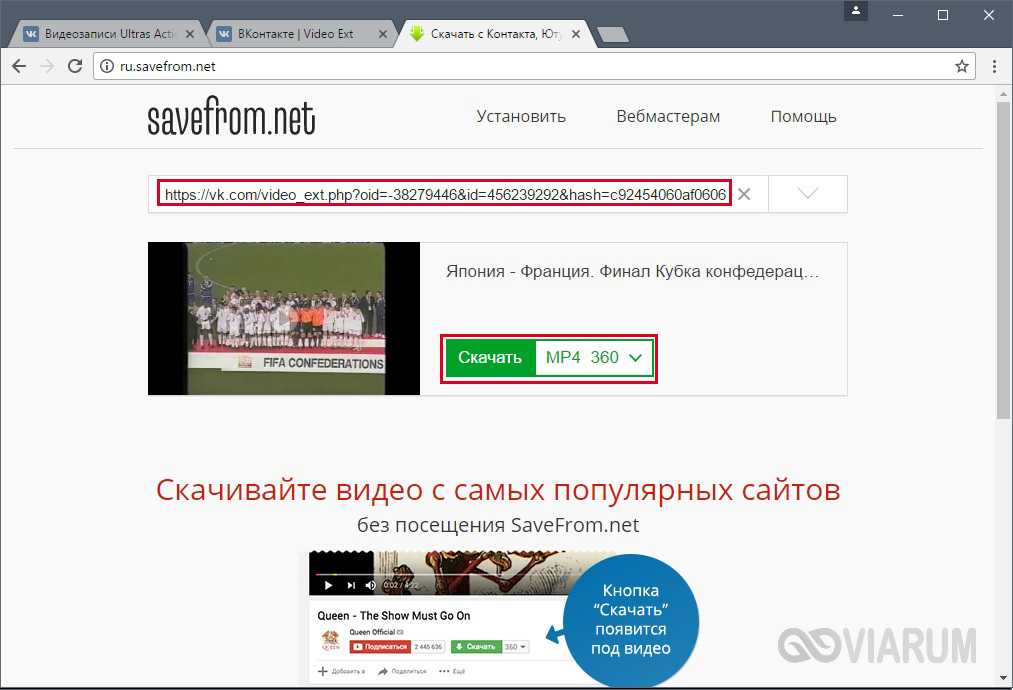 Ваши песни и плейлисты VK Music перемещены в Apple Music, и вы можете начать пользоваться своим новым сервисом потоковой передачи музыки.
Ваши песни и плейлисты VK Music перемещены в Apple Music, и вы можете начать пользоваться своим новым сервисом потоковой передачи музыки.
Загрузить сейчас
Вы когда-нибудь задумывались 🤔 каково это использовать другие сервисы потоковой передачи музыки?
Создание новых списков воспроизведения с нуля может быть 😩😭😤 и занимать много времени… С FreeYourMusic это никогда не было проще.
Этот простой инструмент поможет вам сэкономить ⏳ при переходе с VK Music (Музыка ВКонтакте/BOOM) на Apple Music. В отличие от любых других приложений, с FreeYourMusic вы можете бесплатно перенести все свои музыкальные плейлисты на новую платформу, не покупая ежемесячную подписку.
Загрузите наше приложение для iOS, Android или настольного устройства и откройте для себя самый простой способ перемещения ваших любимых музыкальных плейлистов и альбомов.
Загрузить Windows
Загрузить Linux
Загрузить Linux
Мы также доступны на
AndroidiOSmacOSWindows
Вы когда-нибудь задумывались 🤔 каково это использовать другие сервисы потоковой передачи музыки?
Создание новых списков воспроизведения с нуля может быть 😩😭😤 и занимать много времени. .. С FreeYourMusic это никогда не было проще.
.. С FreeYourMusic это никогда не было проще.
Этот простой инструмент поможет вам сэкономить ⏳ при переходе с VK Music (VKontakte Music/BOOM) на Apple Music. В отличие от любых других приложений, с FreeYourMusic вы можете бесплатно перенести все свои музыкальные плейлисты на новую платформу, не покупая ежемесячную подписку.
Загрузите наше приложение для iOS, Android или настольного устройства и откройте для себя самый простой способ перемещения ваших любимых музыкальных плейлистов и альбомов.
Скачать Windows
Скачать Linux
Скачать Linux
Мы также доступны на
AndroidiOSmacOSWindows
Есть вопросы?
Сколько плейлистов и песен я могу переместить одновременно?
Доступны две версии нашего приложения — бесплатная и премиум. Если вы используете бесплатную версию нашего приложения, вы можете перемещать один плейлист за сеанс. Вы также можете купить полную версию FreeYourMusic, которая даст вам доступ к неограниченной передаче за сеанс. Вы платите только один раз и получаете пожизненные обновления и поддержку.
Вы платите только один раз и получаете пожизненные обновления и поддержку.
Сколько времени займет перенос VK Music (Музыка ВКонтакте/БУМ) на Apple Music?
Всего несколько кликов! Начните с выбора VK Music (Музыка ВКонтакте / BOOM) в качестве исходной музыкальной платформы, а затем выберите следующий пункт назначения — стриминговый сервис Apple Music. Как только вы выберете свои плейлисты и альбомы для процесса переноса, FYM перенесет их в течение нескольких минут или меньше.
Могу ли я использовать платформу YouTube в качестве источника для переноса моей библиотеки в Apple Music?
Конечно. FreeYourMusic поддерживает самые популярные музыкальные сервисы. Вы можете передавать музыку из Amazon Music, Apple Music, Deezer, Pandora, SoundCloud, Spotify, Tidal, YouTube, YouTube Music, Napster, Qobuz, QQ Music (QQ 音乐), Yandex Music, VK Music (VKontakte Music/BOOM), Anghami , Zvuk (Звук), Gaana, JioSaavn, Resso, Boomplay, Резервное копирование файлов (Excel/CSV) — все, что вам нужно сделать, это выбрать плейлист, который вы хотите переместить, а затем позволить FYM переместить его в место назначения.

